Gyakorlat – A buildelőzmények nyomon követése
A Microsoft Azure DevOps-projekt fontos eseményeinek nyomon követéséhez egyszerűen létrehozhat egy irányítópultot. Az irányítópultokkal a csapattagok és megfigyelők egyetlen pillantással megérthetik és nyomon követhetik a buildelési trendeket.
Ebben az egységben beállít egy irányítópultot, és widgeteket ad hozzá a buildelőzmények nyomon követéséhez.
Andy egy jelentést állít össze a csapat munkájának állapotáról. Épp a buildjelentések és a lekéréses kérelmek keresésének közepén van, hogy megpróbálja lekérni a nagy képet, amikor Mara bemegy.
Szia Andy, van egy kérdésem egy funkcióval kapcsolatban, amin dolgozom. Van egy kis időd?
Andy: Persze! Úgyis jól jön most egy kis szünet. Egyszerűbben kell összefoglalni a buildeket, és ellenőrizni, hogy vannak-e hibaminták.
Valójában, van egy egyszerűbb módja. Konfigurálhatunk egy irányítópultot.
Andy: Így egy helyen összefoglalhatom a szükséges információkat? Csupa fül vagyok.
Mi az az irányítópult?
Az irányítópult az Azure DevOps testre szabható területe, ahol widgeteket és bővítményeket adhat hozzá a DevOps-megoldás területeinek megjelenítéséhez. Hozzáadhat például egy widgetet a következőhöz:
- A buildek időbeli előzményeinek megjelenítése.
- Tekintse meg a folyamatban lévő munkát.
- Az aktuális lekéréses kérelmek megjelenítése.
Buildelőzmény-vezérlő felvétele az irányítópultra
Az Azure DevOpsban válassza az Áttekintés, majd az Irányítópultok lehetőséget.
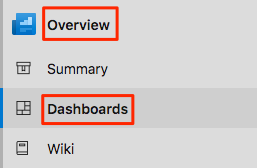
Válassza a Widget hozzáadása lehetőséget.
A Widget hozzáadása panelen keresse meg a buildelőzményeket.
Húzza a Build History (Buildelőzmények) csempét a vászonra.
A vezérlő konfigurálásához válassza a Fogaskerék ikont.
- Tartsa meg a buildelőzmények címét.
- A Folyamat legördülő listában válassza ki a folyamatot.
- Az All branches (Minden ág) maradjon bejelölve.
Válassza a Mentés parancsot.
Válassza a Szerkesztés kész lehetőséget.
A Build History widget megjelenik az irányítópulton.
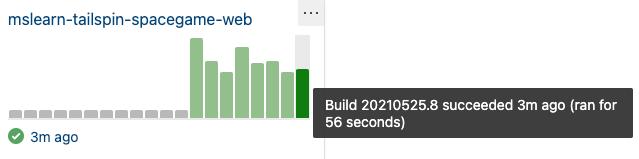
Vigye az egérmutatót az egyes buildek fölé a buildszám megtekintéséhez, a build befejezésekor és az eltelt buildelési idő megtekintéséhez.
Minden build sikeres volt, így a widget sávjai zöldek. Ha a build sikertelen volt, piros színben jelenik meg.
Válassza ki az egyik sávot a build részletezéséhez.
További widgetek megjelenítéséhez kattintson a Bővítménytár hivatkozásra a Widget hozzáadása panel alján.